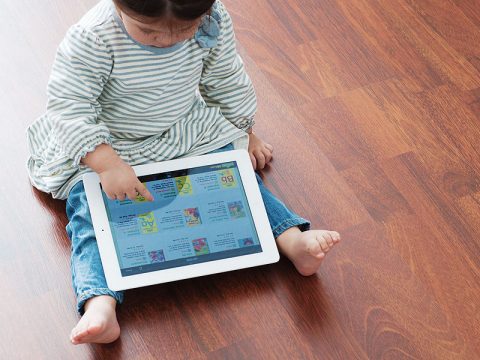Internet è ormai alla portata di (quasi) tutti i bambini: a scuola, a casa, dagli amici e in qualsiasi luogo basta uno smartphone per accedere a contenuti che quasi mai sono adatti all'età dell'utente.
Spesso basta anche solo cercare qualcosa su Google per ottenere suggerimenti non proprio in linea con quello di cui avevamo bisogno. La ricerca di immagini ne produce facilmente di pornografiche o violente.
Il compito di maestri e genitori è quello di educare il bambino fornendogli il materiale adatto per la sua età e parlando di internet significa proteggere la navigazione allo stesso modo in cui proteggebbero il bambino dal freddo, dalle infezioni, dai rischi del traffico.
Per questo è opportuno usare un "filtro famiglia" o un sistema di "controllo genitori" (parental control) sui pc ai quali potrebbero avere accesso i bambini. Anche se non si tratta di una protezione assoluta e a volte può essere parzialmente aggirata, non usarla è come rinunciare a mettere al bambino la cintura di sicurezza in auto solo perché potrebbe togliersela da solo.
Cosa sono e come si usano i software che aiutano i genitori a controllare la navigazione in rete dei figli

Il Parental Control è il compagno ideale di ogni bambino che si affaccia sul web. Non è il sostituto di una persona adulta ma è senz’altro un valido supporto per contenere i rischi e nel valutare le attività.
Il Parental Control assicura non solo la sicurezza nella navigazione in internet, ma regola anche il modo in cui internet viene utilizzato perché i genitori possono basarsi su statistiche reali per stabilire le regole d’uso.
Questo strumento (che può esere usato anche per la TV) è suddiviso in diverse funzionalità:
Content filtering – per controllare e regolare l’accesso a contenuti adatti all’età degli utenti.
Controlli di utilizzo – per vincolare l’utilizzo di dispositivi ponendo limiti di tempo o vietando certi tipi di utilizzo.
Strumenti di gestione utilizzo del computer – per consentire ai genitori di far rispettare il tempo di apprendimento dei bambini verso il PC.
Monitoraggio – per monitorare la posizione e l’attività online quando si utilizzano i dispositivi.
Più in generale, il sistema di Parental Control gestisce prevalentemente due aspetti:
Qualitativo: cosa posso o non posso fare in base alla tipologia (es. sito, canale televisivo, ecc.)
Quantitativo: quanto posso disporre di un determinato mezzo (es. le ore di TV o computer consentite)

Il controllo dell’aspetto quantitativo è sicuramente di più facile comprensione rispetto alla componente qualitativa che discrimina realmente la sicurezza del bambino coinvolto.
Se infatti usiamo il Parental Control solo per consentire a nostro figlio 2 ore al giorno di navigazione internet ma poi non verifichiamo la bontà delle attività svolte in quel lasso di tempo l’uso del filtro si rivela inutile.
I sistemi di Parental Control sono di due tipi: sistemi dinamici e sistemi statici.
I primi consentono una maggiore elasticità nella gestione, infatti sono in grado di adattarsi all’utilizzo dei media da parte dei bambini, analizzando costantemente il flusso di informazioni e basandosi su database internazionale costantemente aggiornati. I sistemi statici invece, sono molto più rigidi e ovviamente, per questo, offrono garanzie assolute di controllo dell’utente (un esempio è la lista di siti consentiti).

Esistono diversi software in commercio, più o meno complicati che svolgono funzioni di Parental Control o che schermano il pc con un sistema operativo temporaneo nel quale i bambini possono muoversi liberamente.
Molti utenti, invece, non sanno che Windows è già dotato di un sistema di Parental Control facilmente attivabile dal Pannello di Controllo.
Basta accedere alla sezione Account utente e protezione famiglia fare clic su Imposta Controllo genitori per qualsiasi utente venisse richiesto, fornire una password amministratore o una conferma.
Dopo aver attivato Controllo genitori per l’account utente standard desiderato, sarà possibile modificare le singole impostazioni che si desidera controllare: restrizioni di orario, giochi, consentire o bloccare programmi specifici.
Vedi anche